Wordpressの使い方
Contact Form 7で自動返信メールを設定する方法
お問い合わせフォームなどからの問い合わせに対して自動返信をする方法。
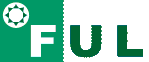
Wordpressの使い方
お問い合わせフォームなどからの問い合わせに対して自動返信をする方法。
ワードプレスのレスポンシブ・ウェブデザインのテーマ、AVADAでフッターを編集する方法
ワードプレスやプラグインをアップデートしたら、エラーがでるようになった場合の解決方法。
ページの幅いっぱいに広がる、1枚の写真や複数の写真を次々の入れ替えるスライダー機能の使い方
グリッド状に表示にしたり、縦に並べたり、サムネイルを出したり出さなかったりといった設定方法。
会員制サイトの運営を説明します。
各ページの抜粋を意図した文章にする方法。
お客さまからの資料請求などに対して自動返信する設定方法。
Googleのトラッキングコードなどをhead tagに埋め込む方法などを解説。
ワードプレスの人気のレスポンシブ テーマ、AVADAでリンク先が設定されている文字列の上にマウス持ってきたときの色(hover color)を変更する方法。」